教你用光影魔术手给照片添加云朵形的边框
1、 打开电脑上的“光影魔术手”,

2、 打开一张图片,


3、 点击“边框”——“撕边边框”,

4、 找到下图所示边框并点击,
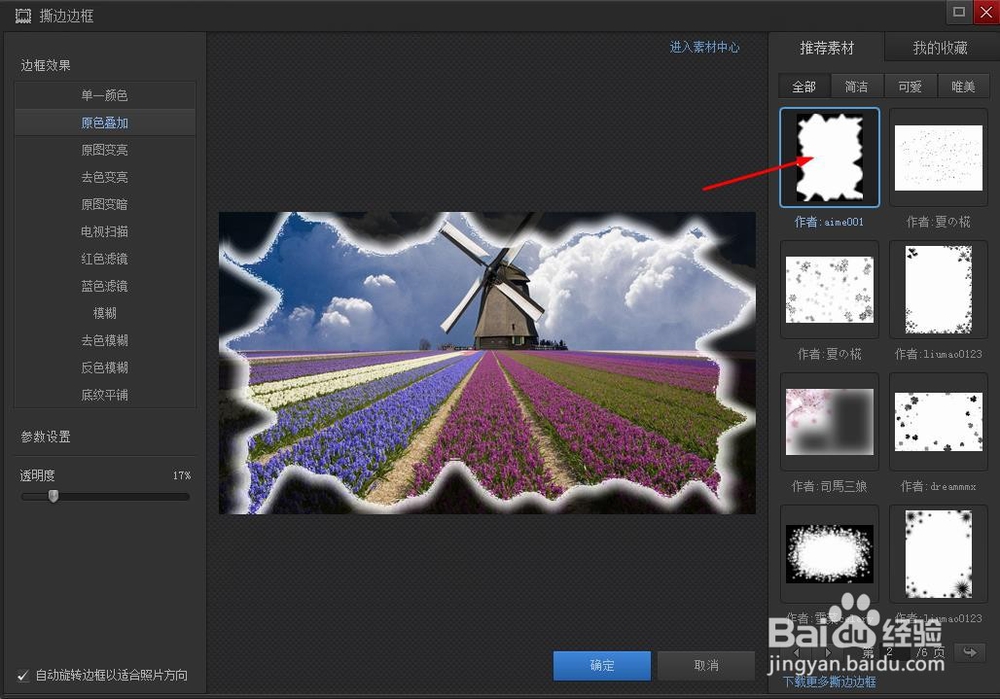
5、 然后在左侧“边框效果”列表上点击“单一颜色”,

6、 然后调整透明度至合适的值,

7、 做完之后,点击“确定”,然后将其保存到指定位置留用即可。



声明:本网站引用、摘录或转载内容仅供网站访问者交流或参考,不代表本站立场,如存在版权或非法内容,请联系站长删除,联系邮箱:site.kefu@qq.com。
阅读量:83
阅读量:28
阅读量:72
阅读量:92
阅读量:130